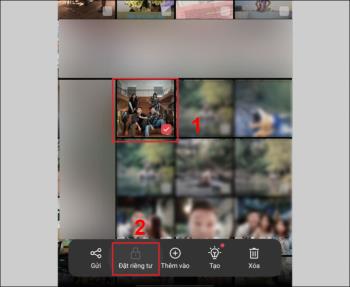9 motive pentru care bateria telefonului se consumă rapid

Bateria este un factor extrem de important în experiența utilizatorului smartphone-ului.
Instrucțiunile de mai jos sunt făcute pe telefoanele Galaxy S10 + care rulează sistemul de operare Android 10. Pentru alte telefoane Android sau alte versiuni de Android, interfața se poate modifica, dar metoda de implementare va fi în continuare aceeași.
Acest articol este ghidat în vietnameză (inclusiv interfața și instrucțiunile în cuvinte). Dacă telefonul dvs. folosește engleza, puteți vedea cum puteți schimba limba telefonului din engleză în vietnameză după cum urmează:
Instrucțiuni despre cum să schimbați limba din engleză în vietnameză pe dispozitivele Android .
Accesați pictograma Setări din telefon> Selectați ecranul Blocare > Atingeți elementul Blocare tip ecran .
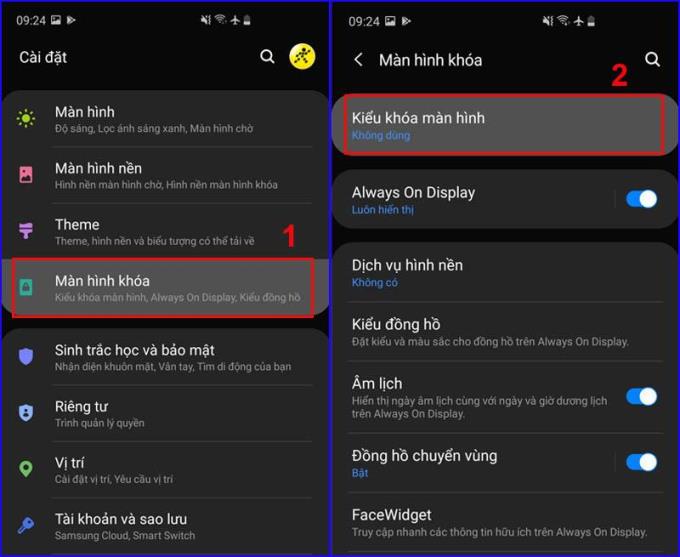
Setați blocarea ecranului la Setări
Aici vor fi multe stiluri de blocare a ecranului pentru care puteți alege, articolul vă va ghida să configurați o parolă în funcție de fiecare tip de blocare chiar mai jos.
La Tip blocare ecran > Selectați model pentru a seta setarea blocării ecranului desenând un model.
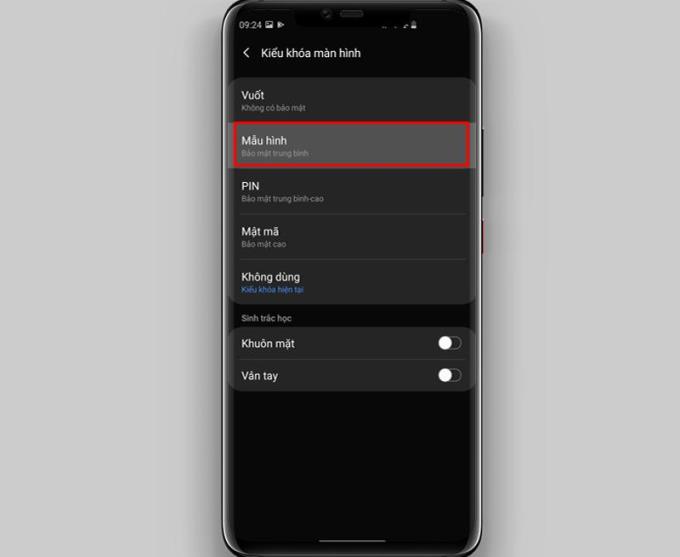
Desenați modelul pe care doriți să faceți parola de blocare
Aici configurați activ modelul de desen și faceți clic pe Continuare > Redesenați din nou modelul> Faceți clic pe Confirmare .
Notă: Rețineți imaginea pe care ați configurat-o, deoarece dacă uitați trebuie să resetați telefonul, ceea ce înseamnă că datele se vor pierde.
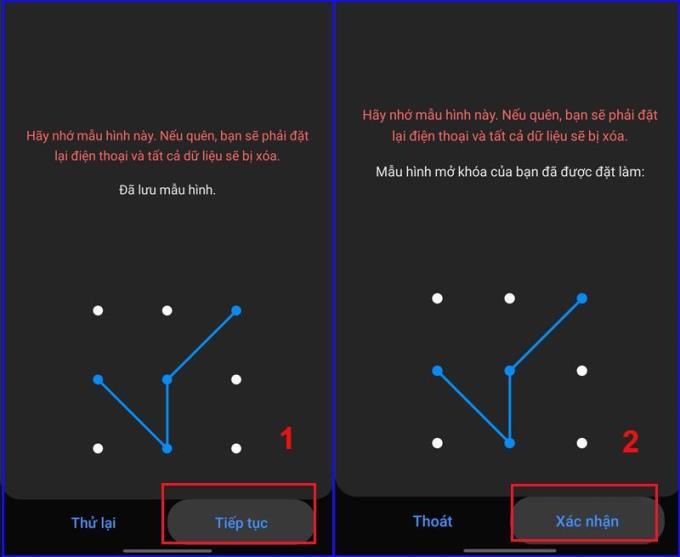
Desenați modelul de blocare dorit
În acest moment, va apărea o altă casetă de mesaj, faceți clic pe Terminat > Faceți clic pe De acord .
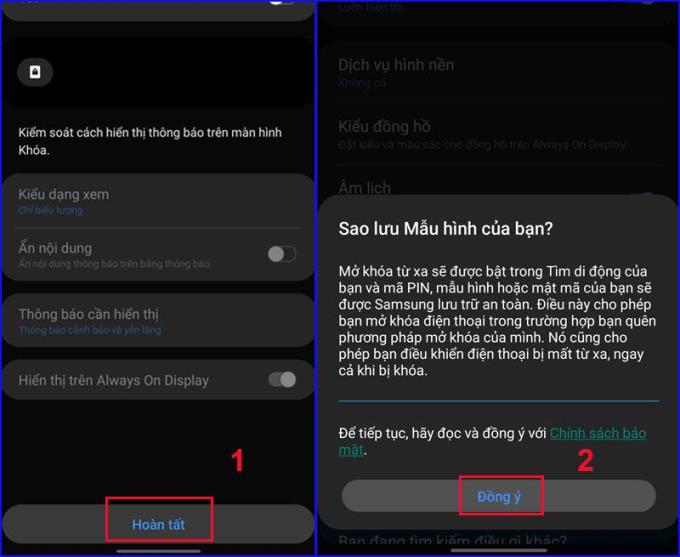
Faceți clic pe OK pentru a finaliza setarea de blocare
Faceți clic pe elementul PIN > Configurați un cod personalizat > Faceți clic pe Continuare > Introduceți din nou confirmarea PIN> Faceți clic pe OK pentru a finaliza configurarea parolei.
Notă: Vă rugăm să alegeți un cod care vă este familiar și să îl memorați. Dacă uitați, va trebui să vă resetați telefonul și datele dvs. vor fi pierdute.
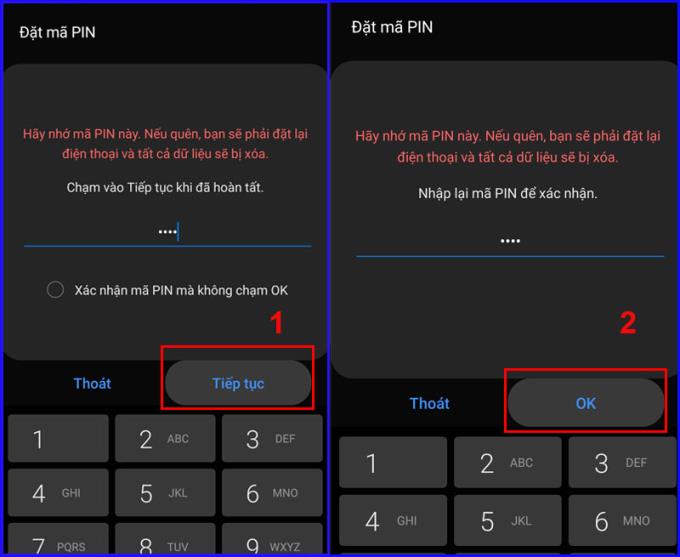 t
t
Selectați codul pe care doriți să-l setați ca parolă
Apăsați selectați Parolă > Setați parola (inclusiv litere, numere și caractere) pe măsură ce> Faceți clic pe Continuare > Introduceți parola din nou pentru a confirma> Faceți clic pe OK pentru a termina.
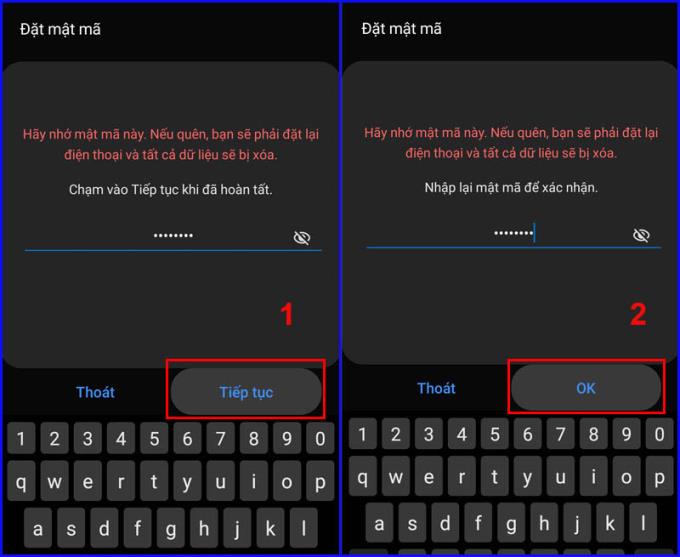
Setați parola (inclusiv litere, cifre și caractere) după cum doriți
Glisați glisorul spre dreapta pentru a activa modul de setare a parolei prin recunoașterea feței> Veți primi un mesaj de introducere a recunoașterii feței> Faceți clic pe Continuare.
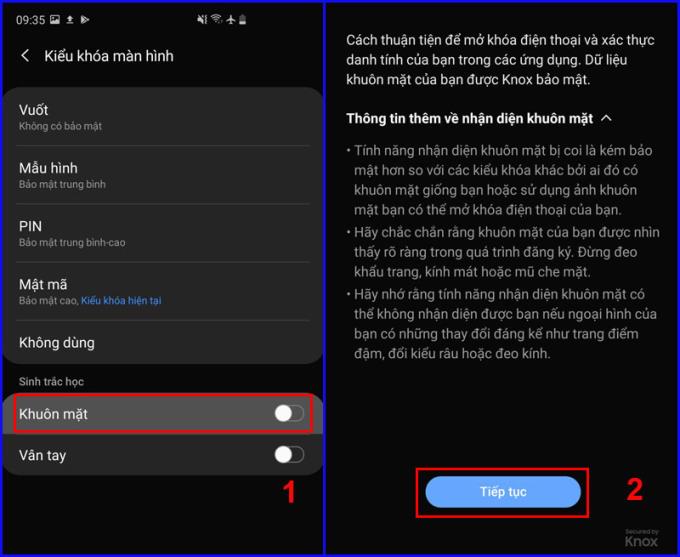
Acum va apărea o altă casetă de mesaj, selectați Da dacă purtați ochelari sau selectați Nu dacă nu purtați ochelari> Faceți clic pe Următorul .
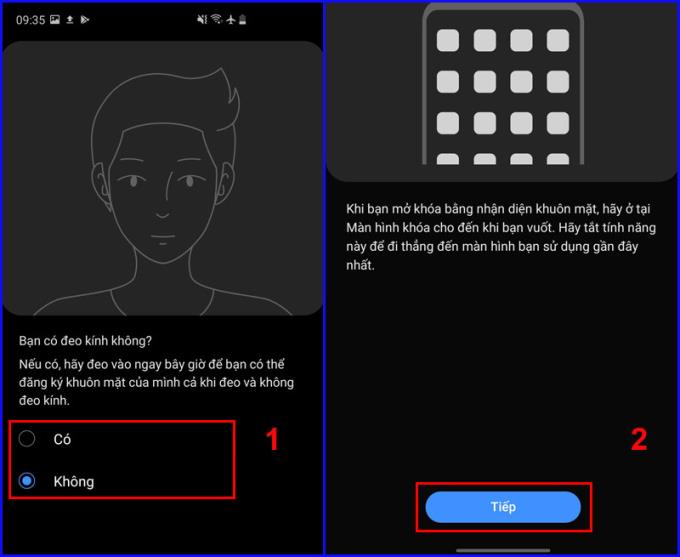
Faceți clic pe Următorul pentru a configura o parolă de recunoaștere a feței
În secțiunea Funcții utile , mutați bara spre dreapta pentru a activa modul de iluminare a ecranului pentru a detecta fețele chiar și în întuneric și faceți clic pe OK > Faceți clic pe Terminat .
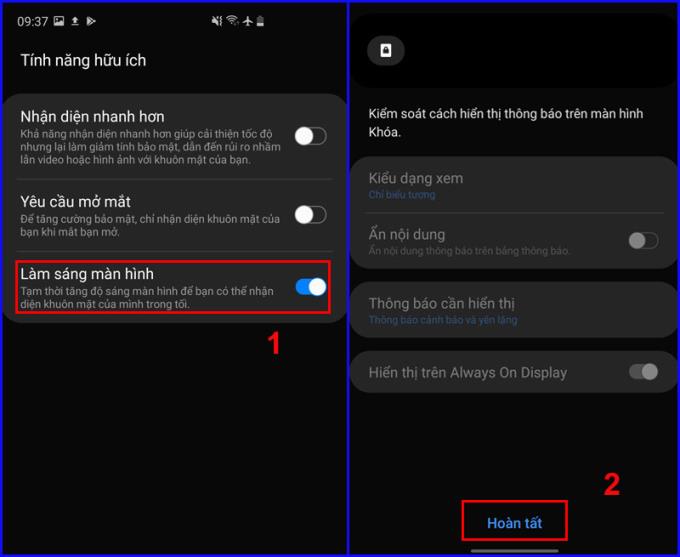
Faceți clic pe Finalizare pentru a completa parola
După activarea deblocării amprentelor > Apare un mesaj despre nota de protecție a ecranului, citiți cu atenție și apăsați OK > Puneți degetul pe senzor, ridicați-l când simțiți o vibrație.
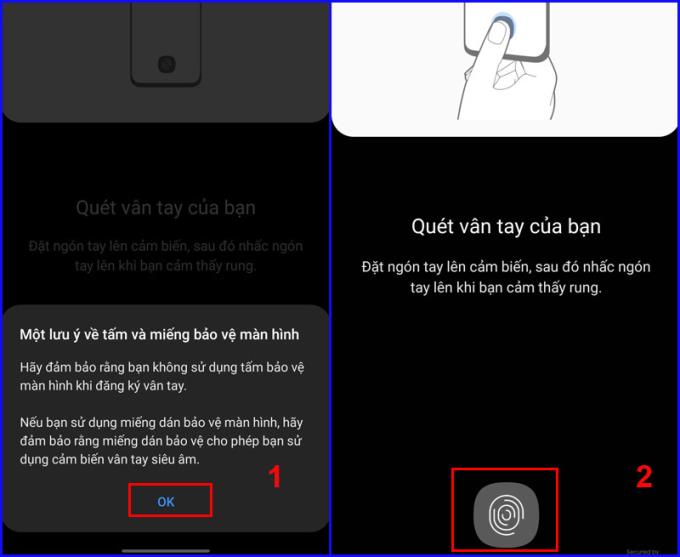
Așezați amprenta pe senzor pentru a stabili identificarea
Identificați marginile amprentei la senzor, astfel încât sistemul să rețină cele mai complete date și faceți clic pe Continuare > Apare mesajul Amprentă adăugată> Faceți clic pe Terminat.
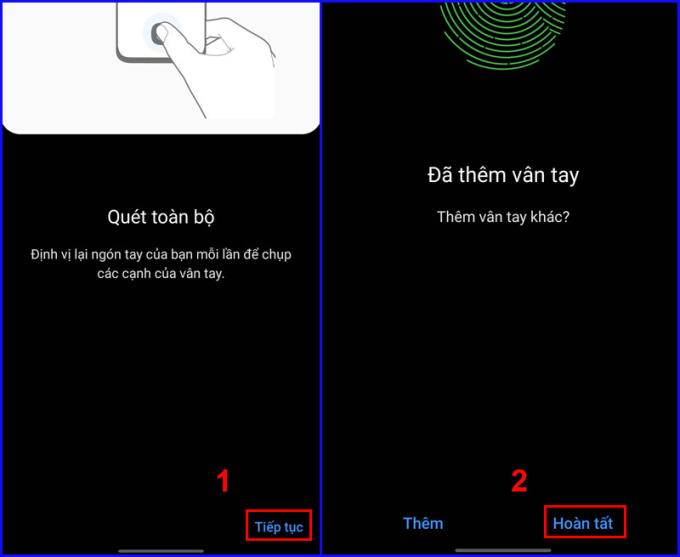
Atingeți Terminat pentru a configura deblocarea amprentei digitale
Se recomandă să configurați o parolă de blocare a ecranului telefonului utilizând atât blocarea securizată a ecranului cu securitate biometrică pentru securitate sporită, cât și deblocare mai rapidă.
Sper că articolul vă ajută să instalați cu ușurință blocarea ecranului pe telefonul dvs. Android. Noroc.
Vezi mai mult:
>>> Instrucțiuni despre cum să instalați blocarea ecranului pentru cele mai recente telefoane OPPO 2020
>>> Instrucțiuni despre cum să activați securitatea feței pe OPPO Reno3
Bateria este un factor extrem de important în experiența utilizatorului smartphone-ului.
Mulți producători de telefoane au început să introducă dispozitive cu design ultra-subțire pentru a testa piața înainte de a decide dacă o pot împinge într-o tendință.
De fapt, există o serie de motive pentru care nu ar trebui să cumpărați un smartphone pe baza numărului de megapixeli ai camerei.
Samsung este un cunoscut producător de smartphone-uri cu o gamă de produse care acoperă aproape fiecare segment al pieței sub marca Galaxy.
Conform listei oficiale de prețuri anunțate chiar de Huawei, repararea ecranului Mate XT Ultimate va costa până la 7.999 CNY, echivalentul a 1.123 USD sau aproape 28 milioane VND, egal cu prețul unui iPhone 16 Pro Max.
Grupul taiwanez de semiconductori MediaTek tocmai a prezentat oficial Dimensity 9400+, succesorul liniei emblematice de cipuri Dimensity 9400 lansată anul trecut.
Există o credință de lungă durată că magneții pot deteriora dispozitivele electronice plasate în apropiere.
Pentru ca hotspot-ul dvs. mobil să iasă în evidență și să fie mai ușor de găsit, îi puteți da un nume unic și distinctiv.
Multă vreme, husele pentru telefoane au devenit un accesoriu indispensabil pentru mulți utilizatori de smartphone-uri.
Cum să verific dacă telefonul tău acceptă 4G VoLTE? Căutați online pe GSMarena sau verificați folosind Setările telefonului sau prin simbolul Rețea.
Apare pictograma cerc încrucișat (pictogramă), ceea ce determină funcționarea defectuoasă a telefonului și procesul de utilizare este afectat. Iată cum să dezactivați pictograma cercului încrucișat pe telefoanele Android.
Fiecare iPhone are propriul cod de origine. Dacă iPhone-ul dvs. are un cod TA / A și vă întrebați care este țara aceasta, citiți articolul de mai jos pentru a obține răspunsul!
Află totul despre telefoanele Nokia, de la țara de origine, caracteristici importante până la politica de garanție, într-un articol detaliat și informativ!
Aveți probleme când telefonul dvs. nu primește apeluri primite? Iată cauzele și soluțiile pentru a remedia această problemă. Îmbunătățiți experiența telefonică acum!
Există fotografii, videoclipuri, documente pe care trebuie să le păstrați în secret, nu doriți ca alții să le vadă. Află cum să gestionezi aceste articole în zona de siguranță privată a telefoanelor OPPO.
Windows 10 Lite este o versiune ușoară a sistemului de operare Windows, ideală pentru utilizatorii cu configurații reduse. Aflați mai multe despre avantajele sale și diferențele față de Windows 10 normal.
Asus și Lenovo sunt două mărci de laptopuri populare. Află ce marcă să alegi pentru nevoile tale.
Comanda ipconfig este un utilitar esențial pentru vizualizarea și gestionarea configurării adresei IP, inclusiv reîmprospătarea și resettarea acesteia. Descoperiți cum să folosiți eficient această comandă pentru laptopuri și PC-uri.
Descoperă ce este tehnologia ecranului anti-orbire și cum poate îmbunătăți experiența utilizatorilor de laptopuri, reducând oboseala oculară.
Apare pictograma cerc încrucișat (pictogramă), ceea ce determină funcționarea defectuoasă a telefonului și procesul de utilizare este afectat. Iată cum să dezactivați pictograma cercului încrucișat pe telefoanele Android.
În timpul utilizării, generarea de căldură este complet normală. Și SSD-urile nu fac excepție. Află la ce temperatură pot funcționa bine SSD-urile și cum să verifici temperatura hard diskului.
Află care sunt dimensiunile televizorului, cele mai populare dimensiuni TV și cum să alegi dimensiunea potrivită pentru camera ta.
Cu iPhone-urile fabricate în diferite țări vor avea coduri diferite. Deci, ce țară este codul LL / A al iPhone-ului? Făcut unde? Și codul LL / A este bun de utilizat? Următorul articol vă va răspunde la aceste întrebări!
Descoperiți cele mai bune site-uri pentru descărcarea și ascultarea muzicii fără pierderi de înaltă calitate. Muzica fără pierderi oferă un sunet perfect, iar cu aceste 13 site-uri, pasiunea voastră pentru muzică va fi mereu satisfăcută.
Telefoanele OPPO sunt apreciate de utilizatorii din întreaga lume. Află din ce țară provine marca OPPO și ce caracteristici remarcabile oferă!
Fiecare iPhone are propriul cod de origine. Dacă iPhone-ul dvs. are un cod TA / A și vă întrebați care este țara aceasta, citiți articolul de mai jos pentru a obține răspunsul!
Ce este tehnologia de afișare LCD LTPS? Aflați avantajele și dezavantajele folosirii acestei tehnologii avansate.
Află totul despre telefoanele Nokia, de la țara de origine, caracteristici importante până la politica de garanție, într-un articol detaliat și informativ!
Facebook lansează adesea noi funcții, astfel încât actualizarea aplicației este firească. Acest articol vă va arăta cum să actualizați Facebook la cea mai recentă versiune, simplu și rapid.
Hard disk-ul este cel mai important loc pentru stocarea datelor pe laptop. Așadar, verificarea acestor unități de disc este esențială. În acest articol, vă voi prezenta primele 11 programe software care vă vor ajuta să verificați cu precizie și rapiditate hard disk-urile SSD și HDD.